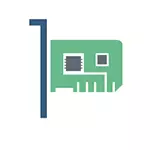
یہ براہ راست جانے کے لئے ضروری ہو گا کہ کس طرح ایک ویڈیو کارڈ کو کمپیوٹر پر منسلک کرنے کے لۓ، اور ڈرائیوروں کو انسٹال کرنے کے بارے میں نہیں، اگر آپ جو کچھ تلاش کر رہے تھے، تو دوسرے مضامین آپ کی مدد کرے گی کہ کس طرح ویڈیو کارڈ پر ڈرائیوروں کو انسٹال کرنے کے لئے اور کس طرح معلوم کریں کہ کون سا ویڈیو کارڈ انسٹال ہے.
تنصیب کے لئے تیاری
شروع کرنے کے لئے، اگر آپ اپنے کمپیوٹر پر ایک نیا ویڈیو کارڈ انسٹال کرنے کی ضرورت ہے، تو یہ تمام ڈرائیوروں کو پرانے ایک کو حذف کرنے کی سفارش کی جاتی ہے. اصل میں، میں نے اس قدم کو نظر انداز کیا، اور کبھی بھی افسوس نہیں تھا، لیکن سفارش کے بارے میں جانیں. ونڈوز کنٹرول پینل میں آپ ڈرائیوروں کو "انسٹال کرنے اور پروگراموں کو حذف کرنے کے ذریعے ڈرائیوروں کو حذف کر سکتے ہیں. ڈیوائس مینیجر کے ذریعہ بلٹ ان ڈرائیوروں (جو OS سے مکمل ہو جاتا ہے) کو حذف کریں.

اگلے مرحلے کو کمپیوٹر اور بجلی کی فراہمی کو بند کردیں، کیبل کو باہر نکال دیں اور کمپیوٹر کیس کھولیں (جب تک کہ آپ اس وقت جمع نہ کریں) اور ویڈیو کارڈ کو لے لو. سب سے پہلے، یہ عام طور پر کمپیوٹر کیس پینل کے پیچھے، دوسرا، بندرگاہ (نیچے) سے منسلک بندرگاہ میں لیچ پر بولٹ (کبھی کبھی لیچ) کی طرف سے منسلک ہوتا ہے. سب سے پہلے ہم پہلی شے سے چھٹکارا حاصل کرتے ہیں، پھر دوسرا.

اگر آپ کسی پی سی کو جمع نہیں کرتے ہیں، لیکن صرف ویڈیو کارڈ کو تبدیل کرتے ہیں، تو اس کی پہلی تصویر میں آپ کی پہلی تصویر میں آپ کی پہلی تصویر میں کم دھول نہیں ہے. اگر یہ ایرر برقرار رہے تو ہمارے ہیلپ ڈیسک سے رابطہ کریں. غلط استعمال کی اطلاع دیتے ہوئے ایرر آ گیا ہے. ایک ہی وقت میں تاروں کی کمپیکٹ بچھانے کا خیال رکھنا، پلاسٹک clamps کا استعمال کریں. اگر کچھ تار منقطع ہونا پڑا تو، اس بات کو مت بھولنا کہ اس کی اصل ریاست میں ہر چیز کو واپس آنے کے لۓ.
ویڈیو کارڈ کی تنصیب
اگر آپ کا کام ویڈیو کارڈ کو تبدیل کرنا ہے، تو اس کا سوال یہ انسٹال کرنا چاہئے کہ آپ اسے انسٹال کرنا پڑے گا: اسی میں جہاں پرانے ایک کھڑا تھا. اگر آپ آزادانہ طور پر کمپیوٹر جمع کرتے ہیں، تو اس پورٹ کا استعمال کرتے ہیں جو تیزی سے ہے، ایک اصول کے طور پر، وہ دستخط کئے جاتے ہیں: PCIEX16، PCIEX8 - ہمارے معاملے میں، اس کا انتخاب کریں 16.

آپ کو کمپیوٹر کے کیس کے پیچھے سے ایک یا دو فلیپوں کو بھی دور کرنے کی ضرورت ہوسکتی ہے: وہ میرے معاملے پر بے نقاب ہیں، لیکن بعض صورتوں پر یہ ایک ایلومینیم فلیپ کو توڑنے کے لئے ضروری ہے (ہوشیار رہو، وہ آسانی سے تیز کے ساتھ ان میں کاٹ رہے ہیں. کناروں).
مطلوبہ ماں بورڈ سلاٹ میں ویڈیو کارڈ انسٹال کریں: تھوڑا سا دھکا اور اسے وہاں سنیپ کرنا پڑے گا. کسی نہ کسی طرح الجھن سلاٹس کام نہیں کریں گے، تنصیب صرف ہم آہنگ میں ممکن ہے. بولٹ یا دیگر مقرر کردہ ماؤنٹ کے ساتھ جسم کے پیچھے ویڈیو کارڈ کو فوری طور پر محفوظ کریں.

تقریبا تمام جدید ویڈیو کارڈ اضافی غذائیت کی ضرورت ہوتی ہے اور اس کے لئے خصوصی کنیکٹر سے لیس ہیں. یہ کمپیوٹر کی بجلی کی فراہمی سے متعلقہ ذریعہ سے منسلک ہونا ضروری ہے. وہ اپنے ویڈیو کارڈ کے مقابلے میں مختلف نظر آتے ہیں اور مختلف رابطوں کی ایک مختلف تعداد ہیں. ان کو غلط طریقے سے منسلک کرنے کے لئے ممکن نہیں ہوسکتا ہے، لیکن بعض اوقات میں تار سے تار ایک ہی وقت میں تمام 8 رابطوں میں (جو میرے ویڈیو کارڈ کی ضرورت ہوتی ہے)، اور ایک تار 6 ہے، دوسرا - 2، پھر وہ اس کے مطابق مشترکہ ہیں ( تصویر کے ٹکڑے پر یہ دیکھا جا سکتا ہے).
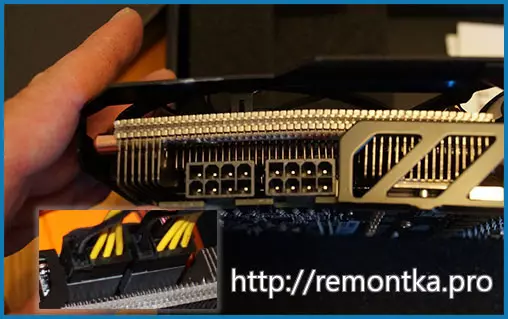
یہاں، عام طور پر، سب: اب آپ جانتے ہیں کہ ویڈیو کارڈ انسٹال کرنے کے لئے کس طرح، اسے بنا دیا اور آپ کمپیوٹر کو جمع کر سکتے ہیں، پھر مانیٹر سے ایک بندرگاہوں میں سے ایک کو منسلک کریں اور اقتدار کو تبدیل کریں.

ویڈیو کارڈ ڈرائیوروں کے بارے میں
ویڈیو کارڈ کے لئے ڈرائیور کو فوری طور پر سرکاری گرافک چپ کارخانہ دار کی سائٹ سے انسٹال کرنے کی سفارش کی جاتی ہے: NVIDIA GeForce یا Radeon کے لئے AMD کے لئے. اگر کسی وجہ سے آپ ایسا نہیں کرسکتے، تو آپ ڈسک سے ویڈیو کارڈ ڈرائیور شروع کرنے کا حکم کرسکتے ہیں، جو اس کے ساتھ فراہم کی جاتی ہے، اور پھر سرکاری سائٹ سے اپ ڈیٹ کریں. اہم: ان ڈرائیوروں کو چھوڑ دو جو آپریٹنگ سسٹم خود کو انسٹال کرتے ہیں، وہ صرف آپ کے لئے ڈیسک ٹاپ کو دیکھنے کے لئے اور کمپیوٹر کا استعمال کرسکتے ہیں اور آپ کے گرافکس اڈاپٹر کے تمام افعال کا استعمال نہیں کرتے ہیں.
ویڈیو کارڈ پر تازہ ترین ڈرائیور کے ورژن کی ترتیب سب سے زیادہ مفید چیزوں میں سے ایک ہے (اگر آپ کسی دوسرے ڈرائیوروں کو اپ ڈیٹ کرنے کے ساتھ موازنہ کرتے ہیں)، جو آپ کو پیداوری میں اضافہ کرنے اور کھیلوں میں مسائل سے چھٹکارا حاصل کرنے کی اجازت دیتا ہے.
